ハイパス効果は、エッジに沿ってディテールを鮮明にします。コントラストを上げ、イメージを鮮明にします。イメージの残りの部分は、均一なグレー (エッジ コントラスト効果のない領域) になります。
一般的に翌使用されている技術は、様々なブレンドモードをハイパス処理されたレイヤーに適用することです。最もよく使用されているコントラスト強調モードは、オーバーレイ、ソフトライト、ハードライト、ビビッドライト、リニアライトです。写真の補正に役立つメソッドです。
注意: この効果は、AliveColors FREE版では利用できません。
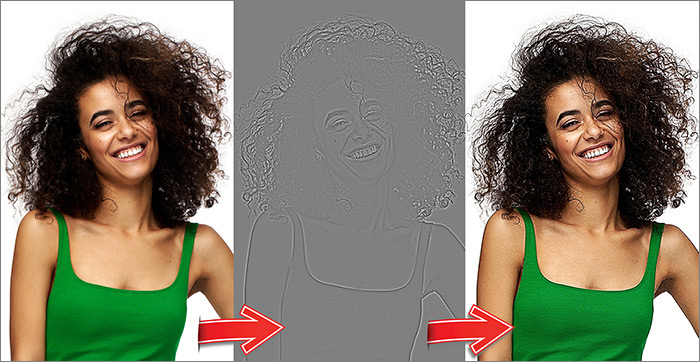 ハイパス フィルター効果
ハイパス フィルター効果
サイズ (半径) (設定可能範囲は 0.1-250.0): この効果は、エッジに沿ってディテールを鮮明にしつつ、元のディテールが維持されます。
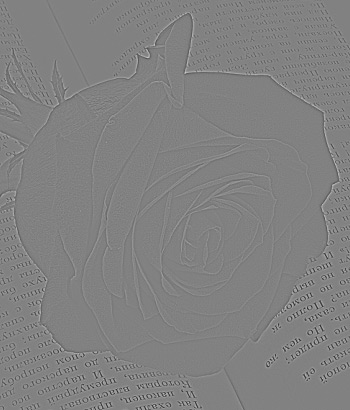 半径 = 1
半径 = 1
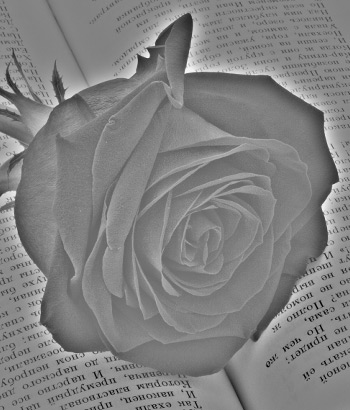 半径 = 10
半径 = 10
[グレースケール]チェックボックス: このチェックボックスがオンの場合、レイヤーは非彩色化されます。カラーノイズとエッジに沿ったハローの軽減に役立ちます。
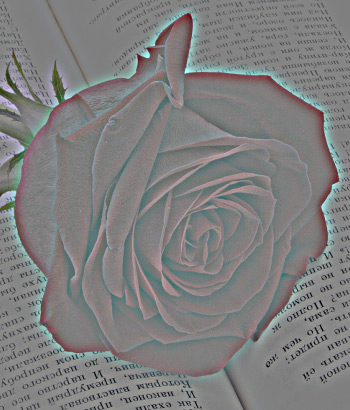 チェックボックスがオフ
チェックボックスがオフ
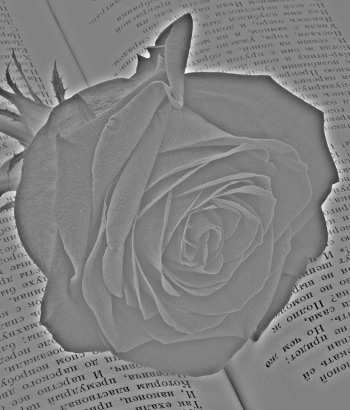 チェックボックスがオン
チェックボックスがオン
[固定されたプレビュー領域]チェックボックスがオンの場合、変更がすべて小さなプレビュー領域に表示されます。チェックボックスがオフの場合、イメージ ウィンドウに表示されている部分に変更が適用されます。
元の設定にレストアする場合は、[デフォルト]をクリックします。
[OK]をクリックすると、変更が画像に適用され、ダイアログボックスを閉じます。
[キャンセル]をクリックすると、変更を適用せずにダイアログボックスを閉じることができます。
